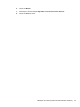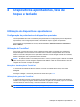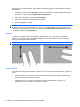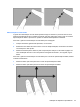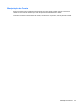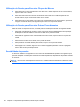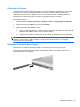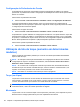HP EliteBook 2740p User Guide - Windows 7
Configuração de preferências do TouchPad
A rolagem, o pinçamento e a movimentação vêm ativados de fábrica. Seu computador também pode
oferecer suporte a outros gestos do TouchPad que vêm desativados de fábrica.
Para desativar ou reativar gestos do TouchPad ou explorar outros gestos do TouchPad:
1. Clique duas vezes no ícone Synaptics na área de notificação, na extremidade direita da barra
de tarefas, e clique na guia Configurações do Dispositivo.
2. Selecione o dispositivo e clique em Configurações.
3. Selecione o gesto que você quer desativar ou reativar.
4. Clique em Aplicar e, em seguida, clique em OK.
Utilização do bastão apontador
Pressione o bastão apontador na direção desejada para mover o cursor na tela. Use os botões
esquerdo e direito do bastão apontador como usaria os botões direito e esquerdo de um mouse
externo.
Conexão de um mouse externo
É possível conectar um mouse USB externo ao computador usando uma das portas USB no
computador. O mouse USB também pode ser conectado ao sistema através das portas de um
dispositivo de acoplamento opcional.
Utilização da Caneta
É possível escrever com a caneta em programas específicos para caneta como o Painel de Entrada
do Tablet PC, em todos os aplicativos do Microsoft Office e na maioria dos programas e utilitários do
Windows. As informações escritas na tela com a caneta podem ser arquivadas, pesquisadas e
compartilhadas entre a maioria dos programas do Windows.
Identificação de componentes da caneta
A caneta interage com o Tablet PC sempre que a ponta (1) ou o apagador (3) da caneta estiver a
aproximadamente 1,27 cm (0,5 polegadas) da tela. O botão da caneta (2) emula as funções do botão
direito de um mouse externo.
44 Capítulo 4 Dispositivos apontadores, tela de toque e teclado